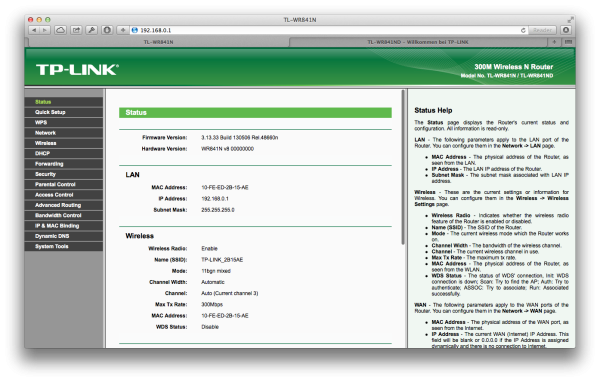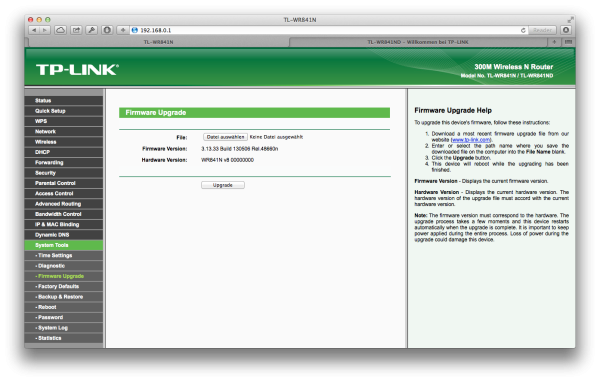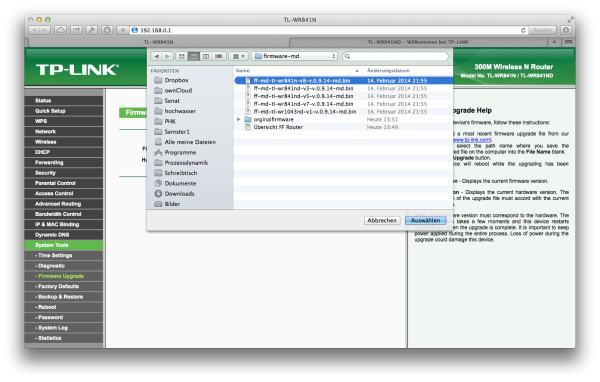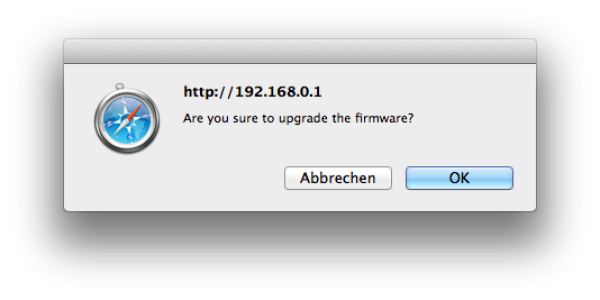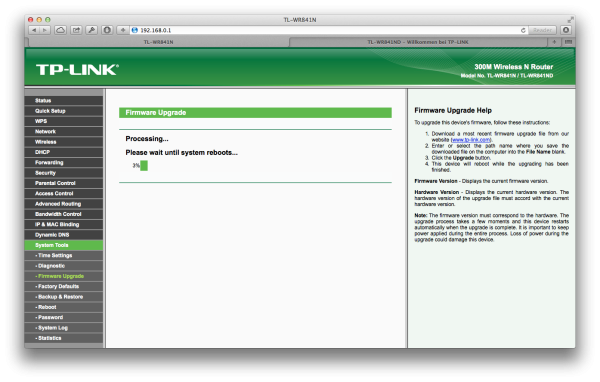Inhaltsverzeichnis
Anleitung – Router flashen - TP Link
Kompatible Geräte
- TL-MR3020 (v1)
- TL-MR3040 (v1, v2)
- TL-MR3220 (v1, v2)
- TL-MR3420 (v1, v2)
- TL-WA701N/ND (v1, v2)
- TL-WA750RE (v1)
- TL-WA801N/ND (v1, v2)
- TL-WA830RE (v1, v2)
- TL-WA850RE (v1)
- TL-WA860RE (v1)
- TL-WA901N/ND (v2, v3)
- TL-WDR3500 (v1)
- TL-WDR3600 (v1)
- TL-WDR4300 (v1)
- TL-WR1043N/ND (v1, v2)
- TL-WR703N (v1)
- TL-WR710N (v1)
- TL-WR740N (v1, v3, v4, v5)
- TL-WR741N/ND (v1, v2, v4, v5)
- TL-WR743N/ND (v1, v2)
- TL-WR841N/ND (v3, v5, v7, v8, v9)
- TL-WR842N/ND (v1, v2)
- TL-WR941N/ND (v2, v3, v4, v5)
- TL-WR2543N/ND (v1)
- TL-WDR4900 (v1)
Einleitung
Wo bekomme ich so ein Gerät?
Du kannst dir die passende Hardware beim Elektronikhändler deines Vertrauens in deiner Stadt oder online kaufen. Alternativ kannst du dir einen Router bei uns beim Freifunktreffen (Freitags gKW 18 Uhr im Netz39) abholen (bitte vorher den Bedarf anmelden). Achte beim Kauf darauf, ob das Gerät überhaupt unterstützt wird. Am besten schaust Du hier einmal nach, wenn Du Dir unsicher bist. Wir geben die Router zum Selbstkostenpreis weiter.
Schritt 1: Gerät anschließen
Schraube die Antennen (2) auf die Gewindestecker des Routers (1). Schließe danach den Router mit dem Netzteil (3) an eine Steckdose an. Anschließend verbindest Du den Router mit dem LAN-Kabel (4) mit Deinem Computer über eine der gelben Buchsen.
Schritt 2: Firmware herunterladen und installieren
Wir unterstützten aktuell verschiedene Routermodelle. Zunächst musst Du prüfen, welche Firmware Du benötigst. Wichtig ist der Router-Typ (1) und die Hardware-Version (2). Beide Informationen findest Du auf der Rückseite Deines Geräts.
Die entsprechende Firmware findest Du dann unter firmware
Schalte nun den Router ein und rufe nach ca. 2 Minuten die Adresse http://192.168.0.1 in Deinem Browser auf. Es erscheint eine Anmeldemaske, die nach Benutzername und Passwort fragt. Hier gibst Du als Benutzername admin und als Passwort ebenfalls admin ein.
Wähle auf der neuen Seite im linken Menü den Eintrag System Tools und anschließend Firmware Upgrade. Danach sollte die Seite ähnlich wie die nachfolgende Grafik aussehen.
Über die Schaltfläche “Browse…” kannst Du nun die Firmware auswählen, die Du eben heruntergeladen hast. Nachdem Du bestätigt hast, dass die Firmware installiert werden soll, startet der Prozess. Trenne ab jetzt auf keinen Fall die Stromversorgung des Routers. Sonst schlägt die Installation fehl.
Nachdem die Firmware fertig eingespielt ist, startet der Router neu. Dass der Router neu startet, erkennst Du auch am Blinken der Lämpchen an Deinem Router. Zuerst blinken alle Lämpchen wild, dann gehen sie aus.
Wenn danach das Lämpchen mit dem Zahnrad gemütlich vor sich hin blinkt, ist der Router im Config-Mode angekommen.
Schritt 3: Knoten konfigurieren
Nachdem die Freifunk Firmware erfolgreich eingespielt wurde, musst du nun deinen Freifunk Knoten konfigurieren.
Jetzt ist der Router nicht mehr unter der angegeben Adresse sichtbar und eine Fehlermeldung erscheint. Das ist gut so. Denn nun läuft nicht mehr die alte Firmware, sondern die neue, tolle Freifunk Firmware auf deinem Router.
Diese Anleitung ist auch als Video verfügbar, beachte jedoch, dass du die Magdeburger Firmware auswählen musst.
https://www.youtube.com/watch?v=dI5JcmURtEM
→ zurück zu den Anleitungen
CC BY-SA 4.0 2016 Freifunk Magdeburg